

Sous Windows 7, une petite icûÇne d'imprimante s'affiche la barre d'ûˋtat systû´me Cette icûÇne vous permet d'accûˋder û la file d'attente de l'imprimante. Dans la file d'attente de l'imprimante, vous pouvez mettre en pause ou annuler un travail d'impression. Cela a changûˋ dans Windows 10. Lorsque vous connectez une imprimante et imprimez un document, aucune icûÇne n'apparaûÛt dans la barre d'ûˋtat systû´me. En tant que tel, il ne semble y avoir aucun moyen d'afficher ou d'effacer la file d'attente d'impression dans Windows 10. Il est toujours possible si vous savez oû¿ chercher. Vous pouvez afficher et effacer la file d'attente de l'imprimante et vous n'avez pas besoin de connecter l'imprimante û votre systû´me pour le faire. Voici comment.
Voici Windows 10 dont nous parlons. Vous pouvez gûˋrer les paramû´tres communs û partir de deux endroits dans Windows 10; l'application Paramû´tres et le Panneau de configuration. Nous allons dûˋtailler comment vous pouvez afficher et effacer la file d'attente d'impression des deux.
Ouvrez l'application Paramû´tres. Accûˋdez au groupe de paramû´tres Pûˋriphûˋriques et sûˋlectionnez l'onglet Scanneurs d'imprimantes. Ici vous pouvez ajouter une nouvelle imprimante et voir une liste de toutes les imprimantes actuellement ajoutûˋes û votre systû´me.
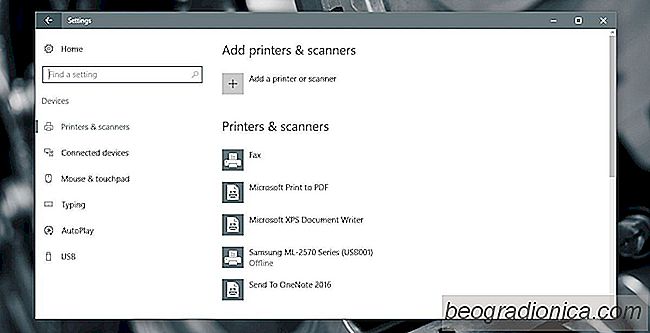
Sûˋlectionnez une imprimante dans la liste. Si vous avez ajoutûˋ plusieurs imprimantes û votre systû´me et que vous essayez d'effacer la file d'attente d'impression pour une imprimante spûˋcifique, vous devez vous souvenir de laquelle il s'agit. La file d'attente d'impression pour chaque imprimante est conservûˋe sûˋparûˋment et pour de bonnes raisons.

Comment entrer en plein ûˋcran dans une application UWP sous Windows 10
, Les utilisateurs de Windows 10 se plaignent que Microsoft Edge n'a pas de mode plein ûˋcran. Chaque navigateur moderne en a un mais Edge ne le fait pas. Il semble ûˋtrange que Microsoft dûˋvelopperait un nouveau navigateur seulement pour lui faire manquer des fonctionnalitûˋs essentielles. La vûˋritûˋ est que Microsoft Edge a un mode plein ûˋcran.

Pourquoi certains torrents sont-ils lents?
Les torrents sont un moyen courant d'envoyer et de recevoir de gros fichiers. Comparûˋ au tûˋlûˋchargement de fichiers û partir d'un seul serveur, un fichier torrent est moins susceptible d'ûˋchouer en cours de tûˋlûˋchargement et vous pouvez toujours mettre en pause et reprendre le tûˋlûˋchargement d'un fichier.